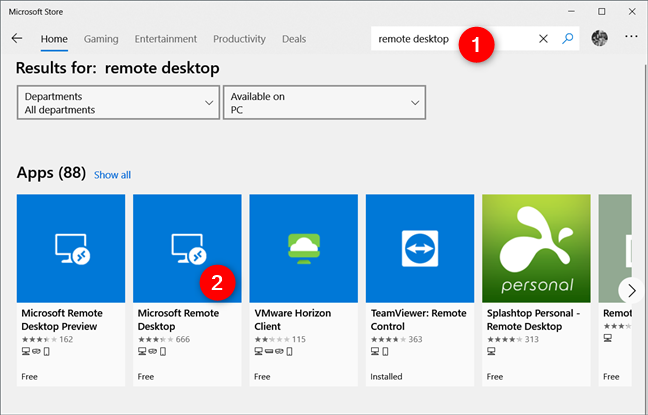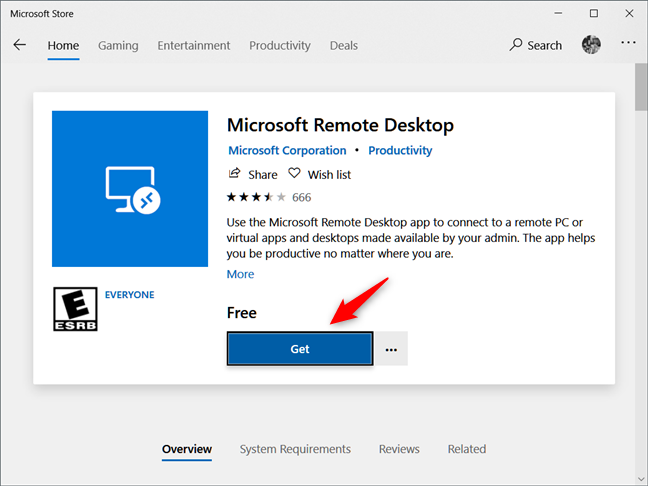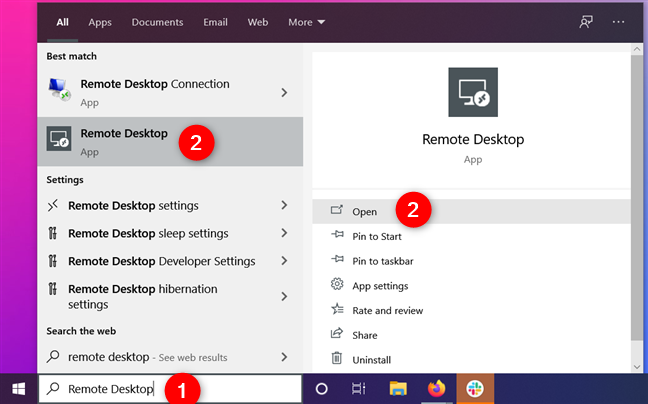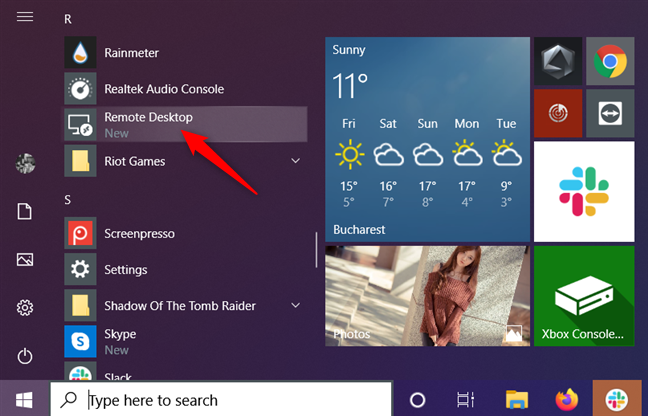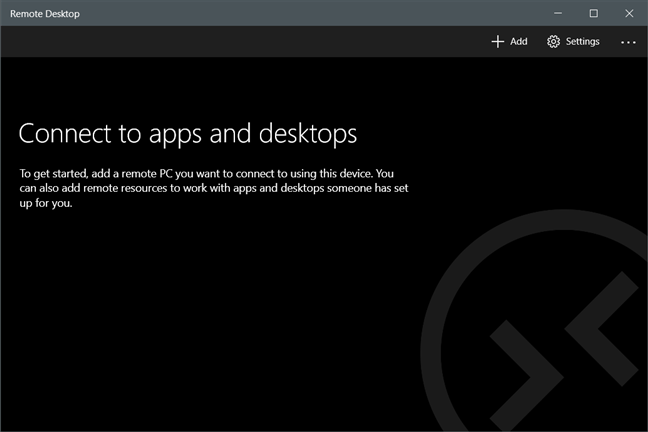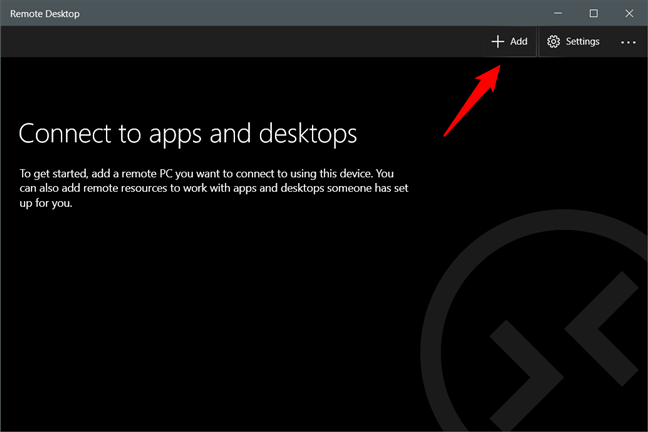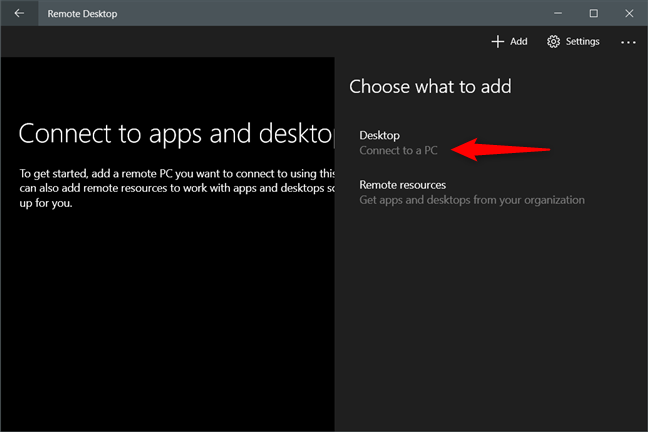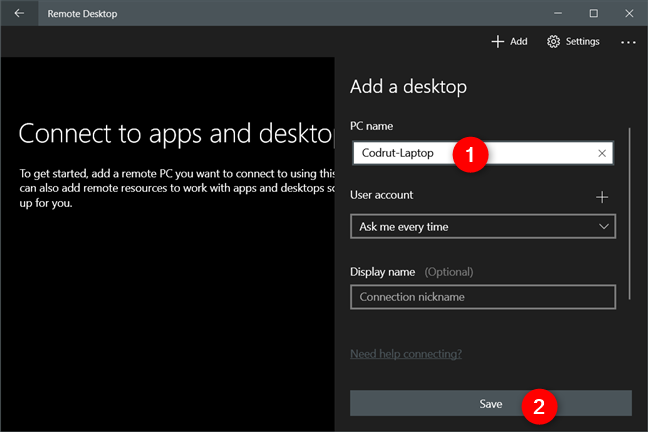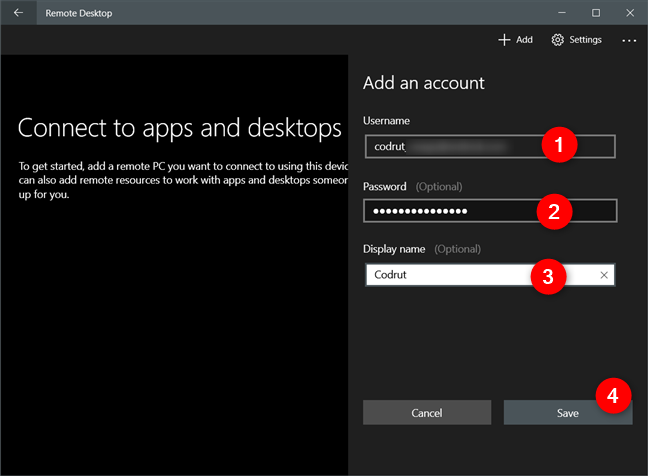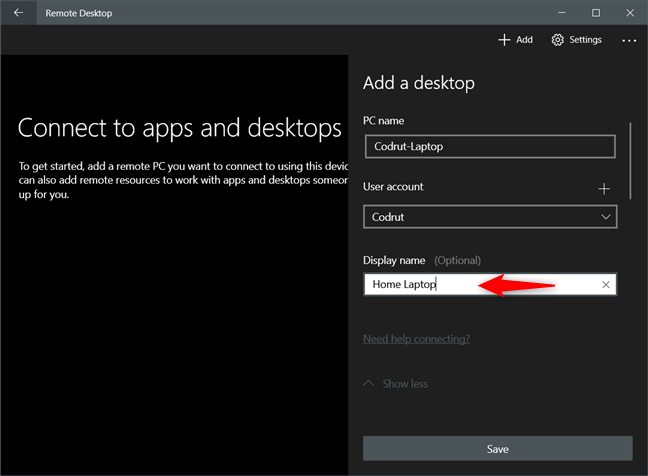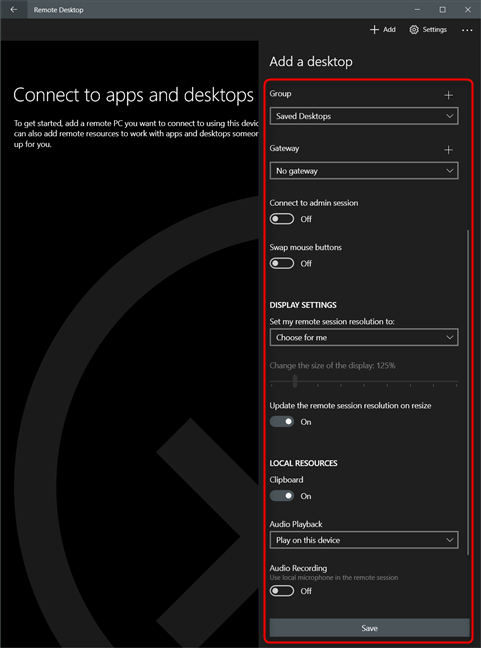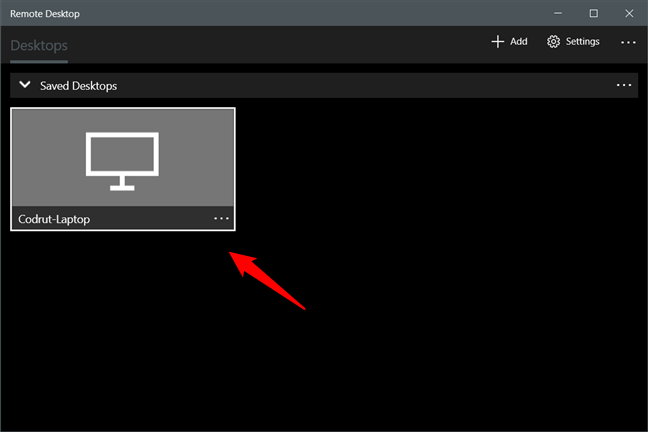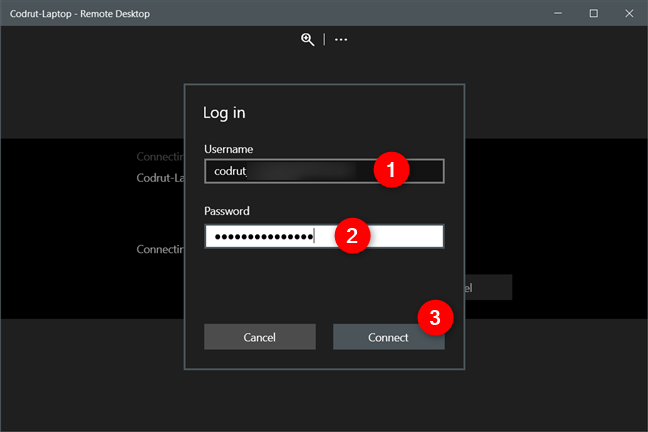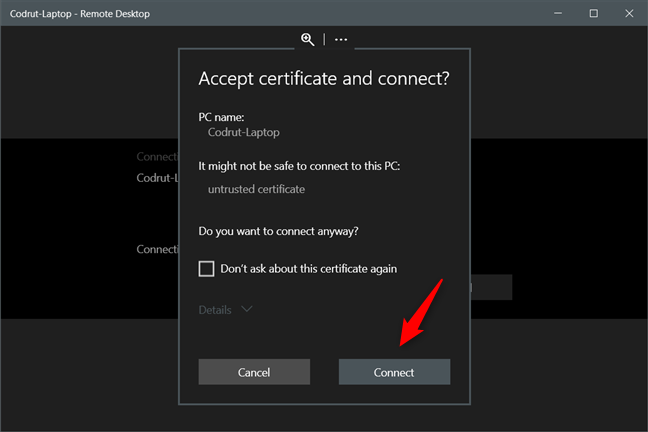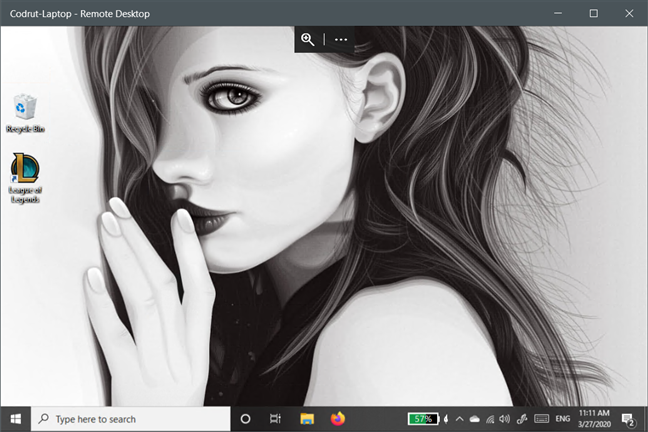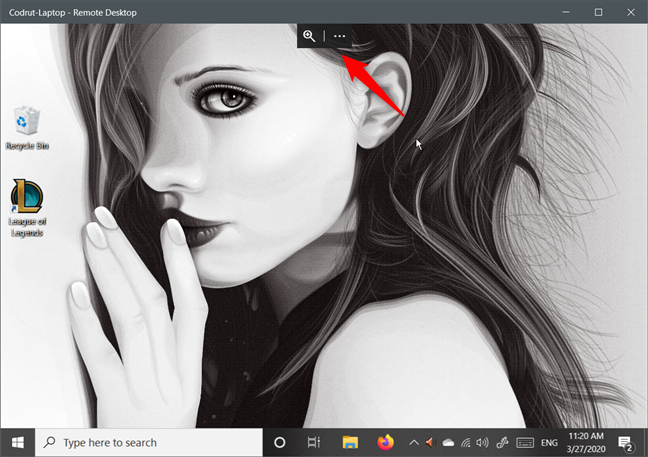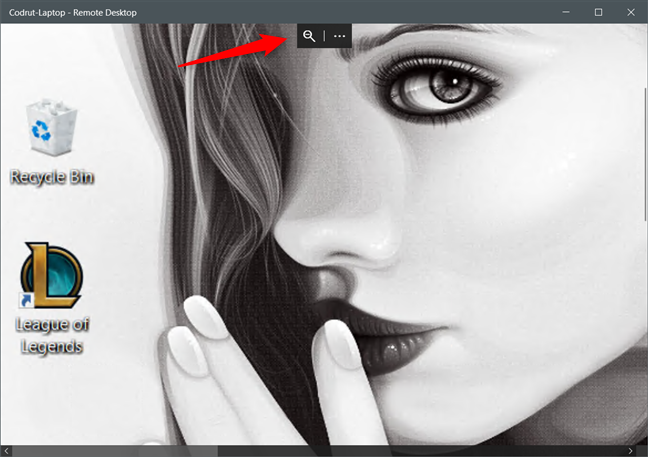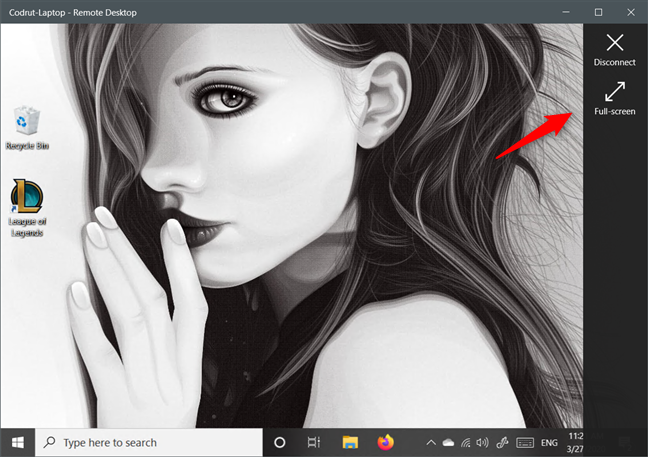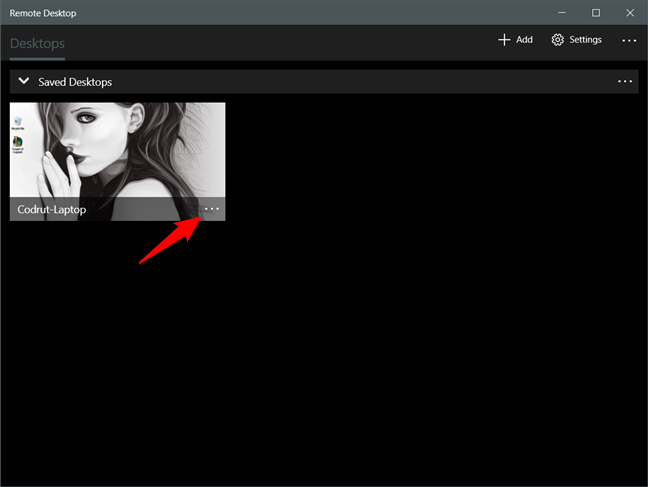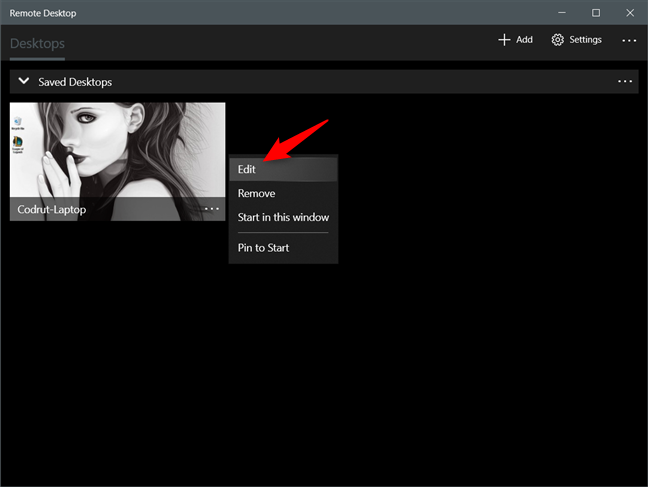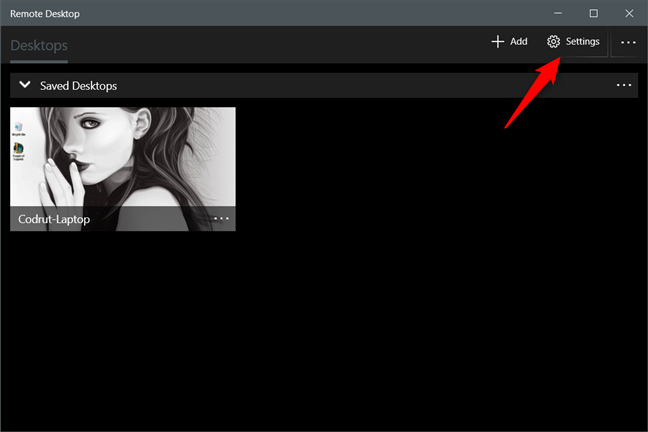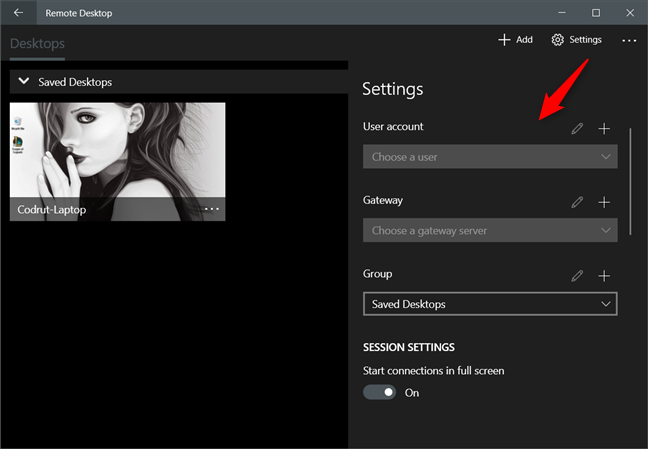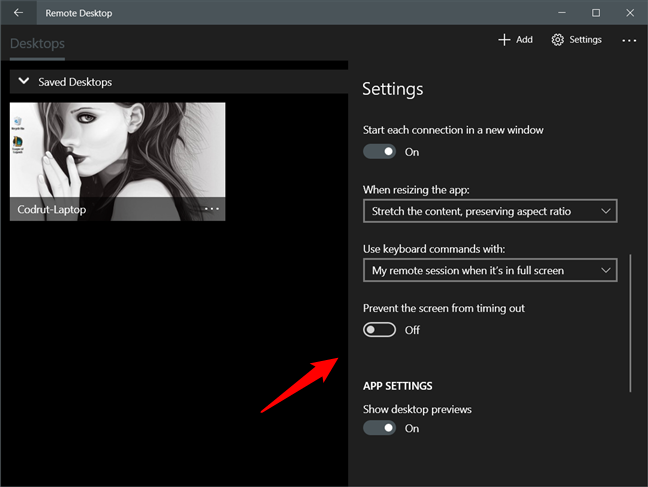El cliente de Microsoft Remote Desktop es una aplicación gratuita de Windows 10, disponible a través de Microsoft Store , útil cuando necesita acceso remoto a otra computadora o dispositivo con Windows. Este cliente de escritorio remoto universal funciona tanto con dispositivos disponibles en su red como con dispositivos con direcciones IP públicas a las que se puede acceder a través de Internet. Por ejemplo, puede usarlo para conectarse a una computadora con Windows desde el trabajo, mientras trabaja desde casa. Aquí se explica cómo usar el cliente de escritorio remoto de Microsoft en Windows 10 para trabajar con computadoras y dispositivos remotos:
Contenido
- Cómo instalar la aplicación de cliente de escritorio remoto de Microsoft
- Cómo iniciar la aplicación Escritorio remoto en Windows 10
- Cómo agregar una computadora remota con Windows en el cliente de Microsoft Remote Desktop
- Cómo configurar una conexión de escritorio remoto a una computadora con Windows
- Cómo conectarse a una computadora Windows remota usando el cliente de escritorio remoto de Microsoft
- Cómo utilizar las opciones disponibles en la aplicación Escritorio remoto
- Cómo editar una conexión de escritorio remoto en el cliente de escritorio remoto de Microsoft
- Cómo configurar los ajustes generales de las conexiones de escritorio remoto
- ¿Utiliza la aplicación de escritorio remoto de Microsoft?
Cómo instalar la aplicación de cliente de escritorio remoto de Microsoft
La aplicación Microsoft Remote Desktop no está instalada de forma predeterminada en Windows 10, por lo que debe instalarla manualmente. Para obtenerlo, haga clic o toque en este enlace o abra Microsoft Store , busque "escritorio remoto" y haga clic o toque en la aplicación Microsoft Remote Desktop en la lista de resultados.
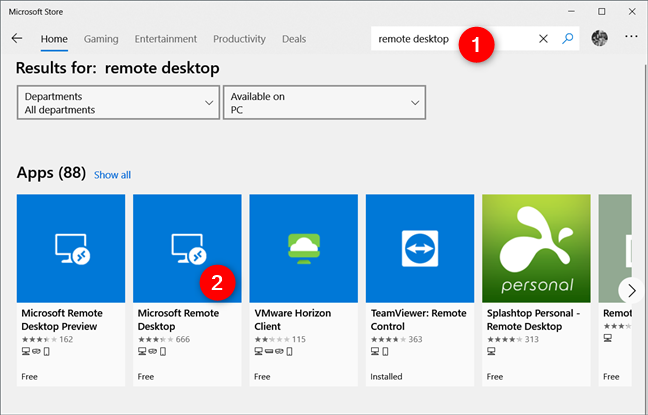
Búsqueda de la aplicación Microsoft Remote Desktop en Microsoft Store
Haga clic o toque Obtener o Instalar y espere a que se instale el cliente de escritorio remoto.
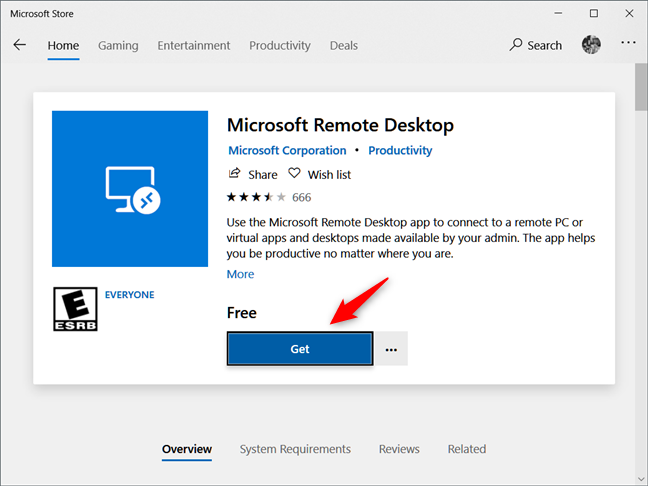
Instalación del cliente de escritorio remoto de Microsoft
Cómo iniciar la aplicación Escritorio remoto en Windows 10
La forma más rápida de abrir cualquier cosa en Windows 10 es usar la búsqueda. Eso también se aplica a la aplicación de escritorio remoto de Microsoft : escriba "escritorio remoto" en el campo de búsqueda de la barra de tareas, seleccione la aplicación de escritorio remoto y luego haga clic o toque en Abrir .
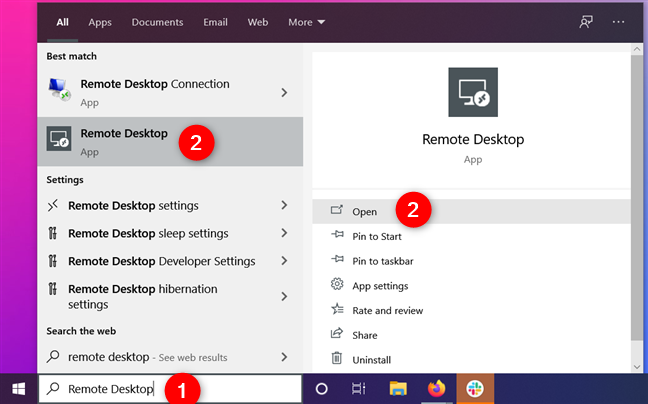
Encontrar la aplicación Escritorio remoto en Windows 10
Otra forma es abrir el menú Inicio y desplazarse por la lista Todas las aplicaciones hasta encontrar el acceso directo de Escritorio remoto y luego hacer clic o tocarlo.
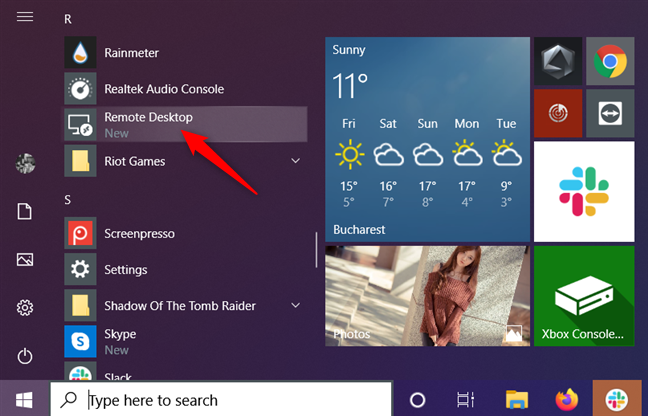
El acceso directo de Escritorio remoto desde el menú de inicio de Windows 10
Cuando inicia la aplicación por primera vez, puede ver una pantalla que le informa lo que puede hacer con ella.
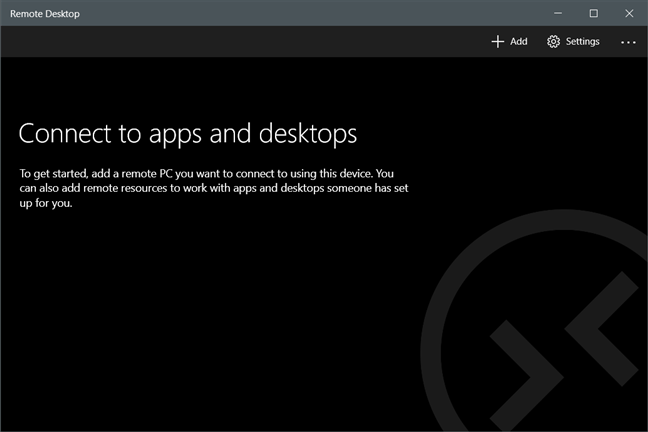
La ventana de Escritorio remoto de Microsoft
Cómo agregar una computadora remota con Windows en el cliente de Microsoft Remote Desktop
Puede iniciar una conexión remota desde dispositivos que ejecuten cualquier edición de Windows 10, incluido Windows 10 Home. Sin embargo, puede conectarse de forma remota solo a computadoras o dispositivos que ejecutan Windows 10 Pro y Enterprise, Windows 8.1 y 8 Enterprise y Pro, Windows 7 Professional, Enterprise y Ultimate, y versiones de Windows Server posteriores a Windows Server 2008. No puede conectarse a computadoras Mac OS X o Linux usando esta aplicación.
Para conectarse a una computadora remota usando Microsoft Remote Desktop , primero debe configurar esa computadora para permitir conexiones remotas. Para obtener instrucciones detalladas sobre cómo hacer esto, lea: Cómo habilitar Escritorio remoto en Windows 10 (o Windows 7) .
Para conectarse a la computadora remota, en el cliente de Escritorio remoto de Microsoft , haga clic o toque Agregar en la esquina superior derecha.
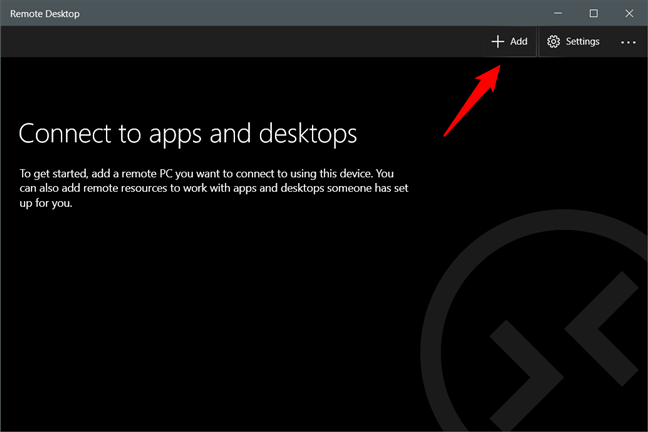
El botón Agregar de la aplicación Microsoft Remote Desktop
Cuando el cliente de escritorio remoto universal le pida "Elija qué agregar", seleccione Escritorio .
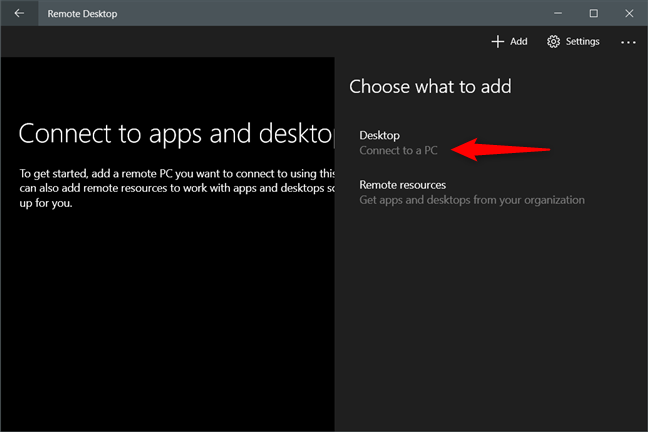
Elegir agregar una computadora de escritorio remota
Ingrese el nombre de la computadora de destino (en mi caso, Codrut-Laptop ) o su dirección IP en el campo de texto del nombre de la PC . Tenga en cuenta que también puede especificar el puerto a utilizar, como, por ejemplo, OfficePC:37770 . Eso es todo lo que necesita para configurar una conexión de escritorio remoto a otra computadora con Windows, por lo que simplemente puede hacer clic o tocar Guardar .
Si deja todo lo demás como está, cuando inicie la conexión de escritorio remoto, se le pedirá que se autentique con una cuenta de usuario que tenga acceso a escritorio remoto. Sin embargo, existen algunas opciones de configuración adicionales que quizás desee ajustar primero: lea las siguientes secciones de esta guía para averiguar cuáles son.
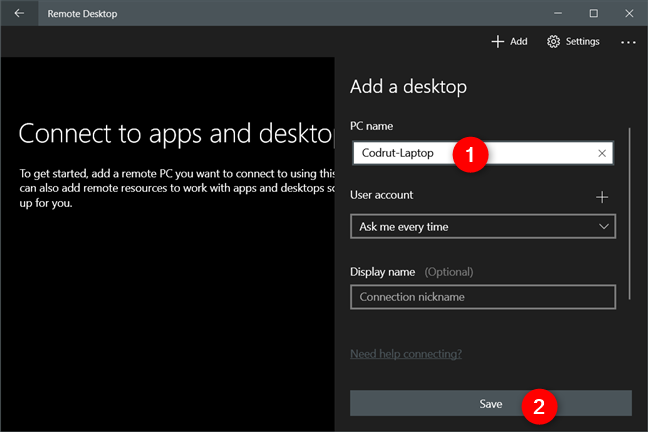
El nombre de la computadora de escritorio remota
Cómo configurar una conexión de escritorio remoto a una computadora con Windows
Para facilitar las cosas y configurar la conexión de escritorio remoto tal como lo desea, también puede ajustar la siguiente configuración:
Cuenta de usuario: haga clic o toque el signo + (más) a la derecha del campo e ingrese el nombre de la cuenta de usuario que desea usar. Puede ingresar el nombre de la cuenta de usuario en los siguientes formatos: nombre de usuario , nombre de usuario del dominio o nombre de [email protected] . Si desea que la conexión sea aún más rápida, también puede especificar la contraseña del usuario en el campo Contraseña . Además, para una experiencia más amigable, también puede escribir un apodo para esa cuenta de usuario, en el campo Nombre para mostrar .
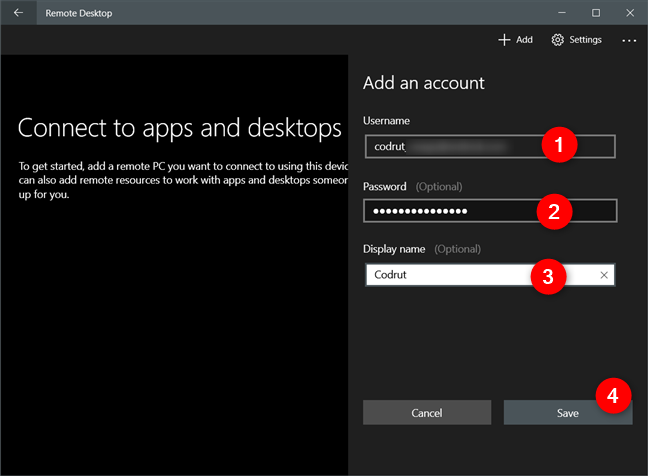
Agregar una cuenta de usuario para la computadora de escritorio remota
En el campo Nombre para mostrar , ingrese un nombre descriptivo para la computadora con Windows a la que se va a conectar para que pueda identificarla más fácilmente. Si deja este campo vacío, se utilizará el nombre de esa computadora en su lugar.
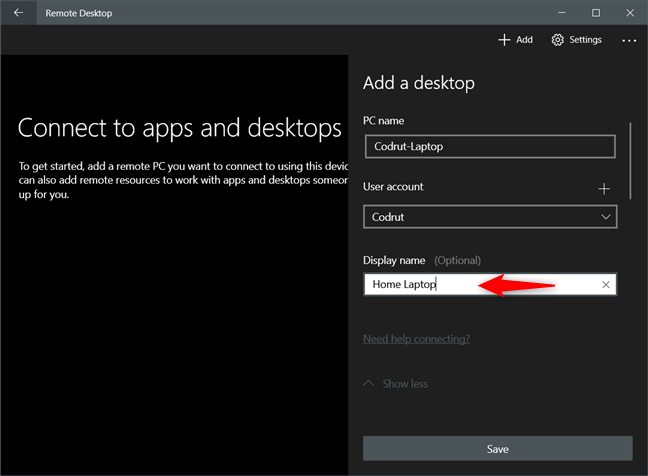
Elegir un nombre para mostrar para la conexión de escritorio remoto
Haga clic o toque Mostrar más al final del panel "Agregar un escritorio" . Luego, puede cambiar la siguiente configuración para la conexión de escritorio remoto:
- Grupo: incluye la conexión de escritorio remoto en el grupo de conexiones que especifique. Esto puede ser útil si usa muchas computadoras Windows remotas.
- Puerta de enlace: necesita esta información si se va a conectar a una computadora con Windows dentro de una red corporativa, y puede obtener los detalles de la puerta de enlace de su administrador de red. Para redes domésticas, no lo necesita.
- Conectarse a la sesión de administración: marque esta configuración si desea conectarse a una sesión de consola en un servidor de Windows.
- Intercambiar botones del mouse: intercambia los botones izquierdo y derecho del mouse. Habilita esta opción si el equipo remoto al que te vas a conectar está configurado para un usuario zurdo y quieres lo contrario, o al revés.
- Establecer la resolución de mi sesión remota en: seleccione la resolución de pantalla que desea usar para la computadora remota. Si deja la configuración predeterminada, la resolución del escritorio remoto se ajusta a la de la ventana del cliente de Microsoft Remote Desktop .
- Cambiar el tamaño de la pantalla: si ha seleccionado una resolución alta para la computadora remota, esta configuración ajusta el tamaño de los elementos en la pantalla.
- Actualizar la resolución de la sesión remota al cambiar el tamaño: si está habilitado, cambiar el tamaño de la ventana del cliente de Escritorio remoto de Microsoft cambia automáticamente la resolución de la computadora de escritorio remoto.
- Portapapeles: si lo habilita, puede copiar y pegar elementos entre la computadora remota y su computadora con Windows 10.
- Reproducción de audio: le permite elegir el dispositivo de audio utilizado cuando está activa una sesión de conexión remota. Puede elegir reproducir sonidos desde la computadora remota en su computadora con Windows 10, en la computadora remota o en ninguna de ellas.
- Grabación de audio: si activa esta configuración, puede usar el micrófono en su computadora con Windows 10 en la computadora remota.
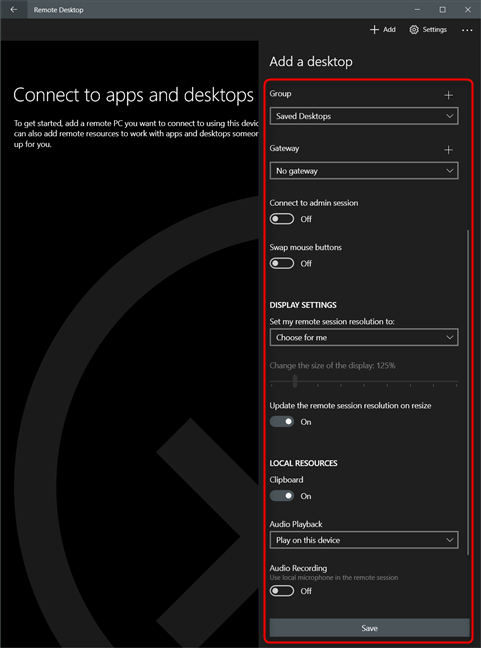
Las opciones de configuración disponibles para una computadora remota
Cuando haya terminado de configurar todo, haga clic o toque en Guardar . Luego, verá que su computadora remota se muestra como una opción en el grupo que eligió. Si no especificó un grupo , el predeterminado es Escritorios guardados .
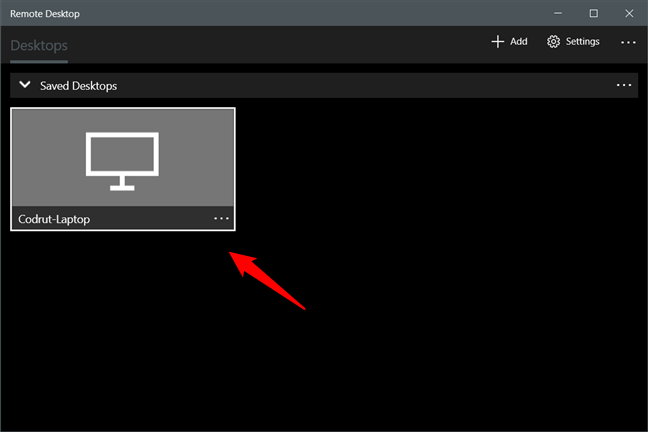
Una computadora de escritorio remota guardada
Cómo conectarse a una computadora Windows remota usando el cliente de escritorio remoto de Microsoft
En la ventana de Microsoft Remote Desktop , haga clic o toque en la computadora remota a la que desea conectarse. Luego, la aplicación se conecta a él y, a menos que ya haya configurado la cuenta de usuario para él, la aplicación le solicita las credenciales. Escriba las credenciales del dispositivo al que se está conectando y presione Conectar .
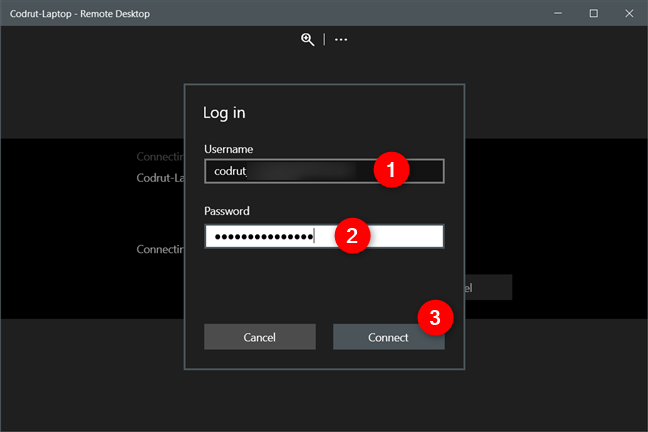
Conexión a una computadora de escritorio remota
A continuación, a menos que su administrador de red haya configurado certificados para conexiones remotas, se le informa que la conexión no está certificada por una autoridad de confianza.
Si no desea ver esta advertencia cada vez que se conecte de forma remota, marque la opción que dice "No volver a preguntar sobre este certificado". Luego, para iniciar la conexión remota, haga clic o toque Conectar .
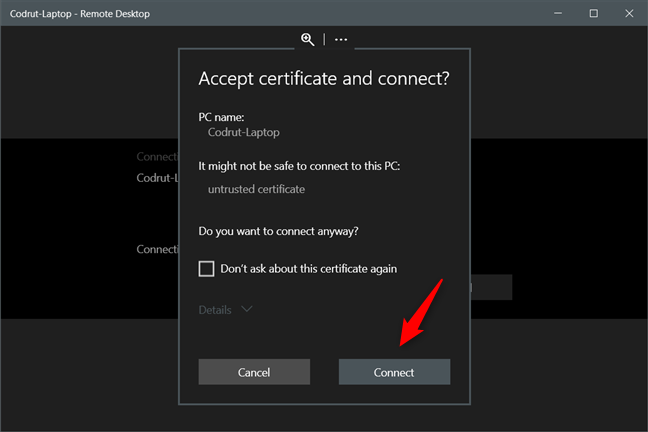
Aceptar certificado y conectarse
Finalmente, se conecta a la computadora o dispositivo Windows remoto. Ahora puede ver su escritorio y puede comenzar a trabajar como si estuviera frente a él.
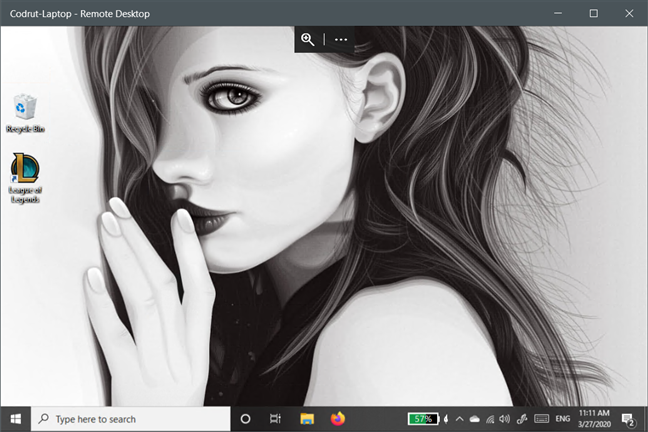
Conexión de escritorio remoto establecida
Cómo utilizar las opciones disponibles en la aplicación Escritorio remoto
Cuando se conecta a una computadora o dispositivo Windows remoto, en la parte superior de la ventana, obtiene dos botones: Zoom y Más .
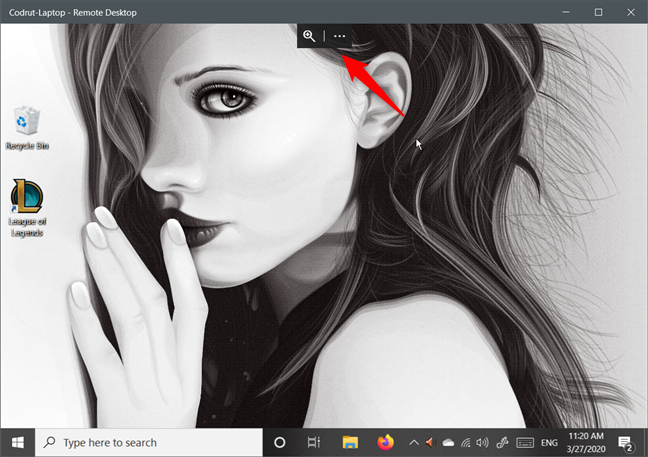
Las opciones disponibles para una conexión de escritorio remoto activa
Al hacer clic o tocar Zoom , se amplía la pantalla remota para una mejor legibilidad. Al presionarlo nuevamente, se restaura la pantalla a la vista completa del escritorio remoto.
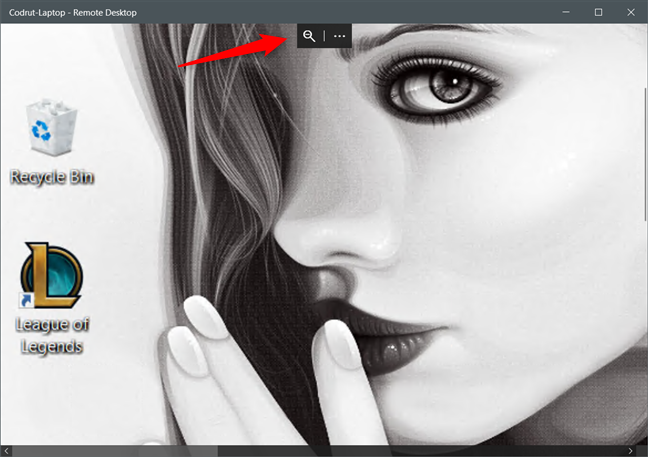
Acercar y alejar en un escritorio remoto
El botón Más (...) le muestra dos opciones en el lado derecho de la ventana: Desconectar , que cierra la conexión del escritorio remoto, y Pantalla completa , que cambia la ventana del cliente de Escritorio remoto de Microsoft entre el modo de pantalla completa y de ventana.
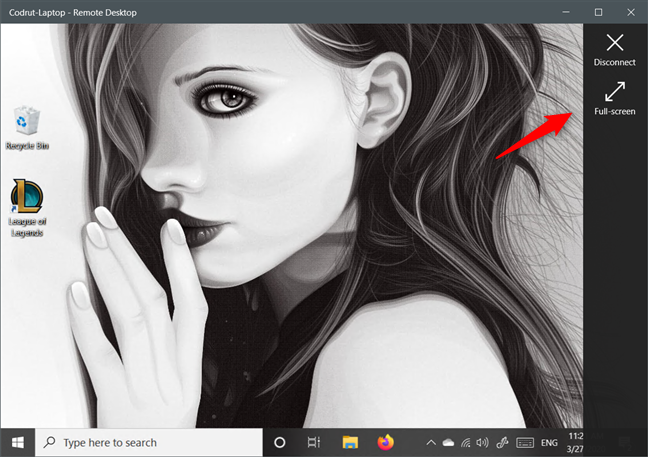
Desconectar o cambiar a pantalla completa en una conexión de escritorio remoto
Cómo editar una conexión de escritorio remoto en el cliente de escritorio remoto de Microsoft
Si desea cambiar la configuración de una conexión de escritorio remoto después de haberla creado, en el panel de control del cliente de Escritorio remoto de Microsoft , haga clic o toque el botón de tres puntos en la esquina inferior derecha.
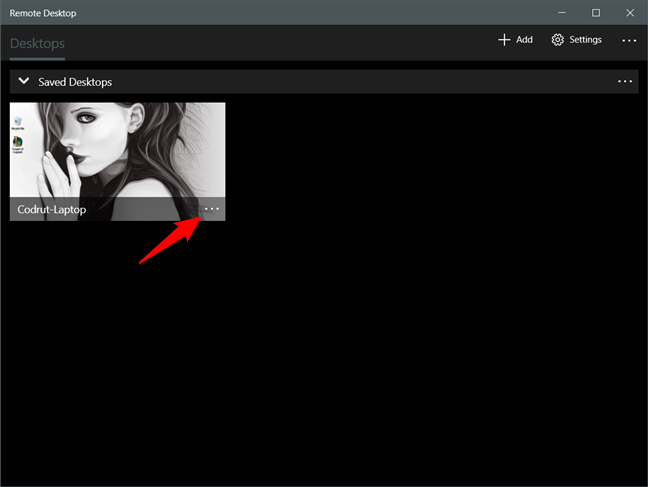
El botón Más de una computadora de escritorio remota
Esto abre un menú con algunas opciones. El primero es Editar y muestra todas las configuraciones de esa conexión de escritorio remoto, que explicamos anteriormente. También puede eliminar la computadora remota de su lista de conexiones remotas, hacer que la conexión remota "Inicie en esta ventana" o "Pin [it] to Start" para que pueda iniciarla aún más rápido.
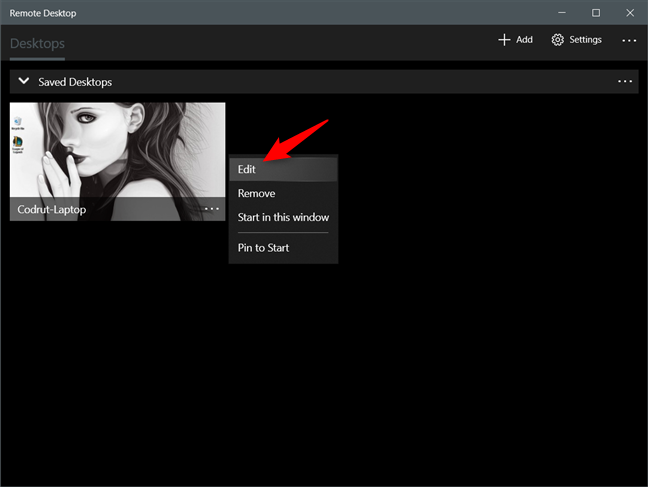
Opciones adicionales para una conexión de escritorio remoto
Cómo configurar los ajustes generales de las conexiones de escritorio remoto
La aplicación Microsoft Remote Desktop también incluye algunas otras configuraciones útiles que se aplican a todas sus conexiones remotas. Para acceder a esta configuración de conexión, haga clic o toque el botón Configuración en la esquina superior derecha de Microsoft Remote Desktop .
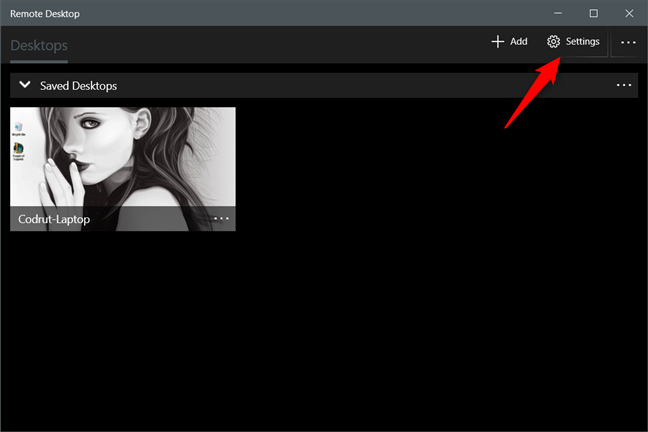
El botón Configuración de la aplicación Microsoft Remote Desktop
En el panel Configuración , puede agregar una cuenta de usuario que estará disponible para elegir en todas las conexiones de escritorio remoto que cree o que ya haya agregado, especifique una puerta de enlace y un grupo predeterminados , y elija si todas sus conexiones remotas se inician en pantalla completa.
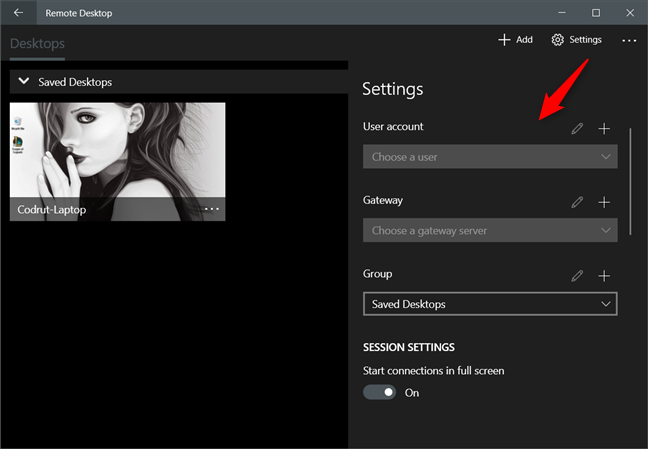
Configuraciones adicionales para todas las conexiones de escritorio remoto
Además, también puede elegir cómo se cambia el tamaño del escritorio remoto cuando ajusta la ventana de Microsoft Remote Desktop , elegir cuándo los atajos de teclado se envían a la computadora de escritorio remoto o se mantienen en su computadora local con Windows 10 y "Evitar que la pantalla se agote". " cuando una sesión remota está activa.
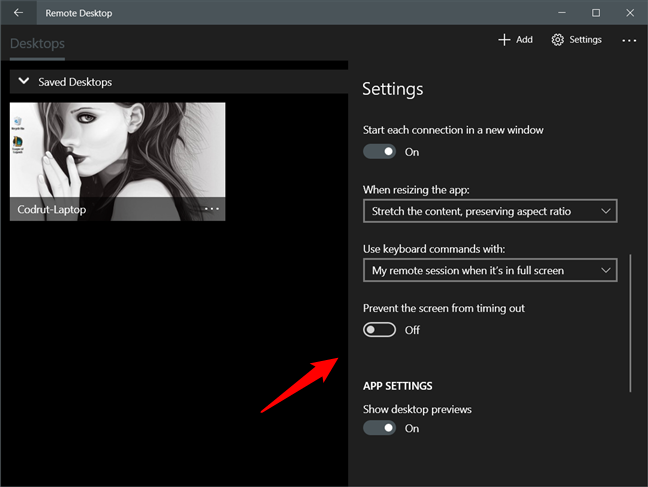
Otras opciones disponibles en la aplicación Microsoft Remote Desktop
Finalmente, puede hacer que el cliente de Escritorio remoto de Microsoft "Mostrar vistas previas de escritorio" (ver vistas previas de escritorio de PC remotas en el tablero de la aplicación) y "Ayuda a mejorar Escritorio remoto" (que envía datos anónimos a Microsoft sobre cómo usa la aplicación).
SUGERENCIA: ¿Sabía que hay una versión de la aplicación Microsoft Remote Desktop disponible para computadoras Mac? Para obtener más información al respecto, lea Cómo acceder de forma remota a Windows 10 desde Mac .
¿Utiliza la aplicación de escritorio remoto de Microsoft?
Ahora que ha aprendido a usar la aplicación universal de Windows de Microsoft Remote Desktop , pruébela y háganos saber lo que piensa. ¿Ofrece todo lo que necesitas? ¿Encontraste algún problema al usarlo? Háganos saber utilizando la sección de comentarios a continuación.